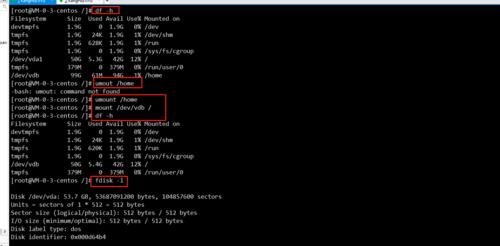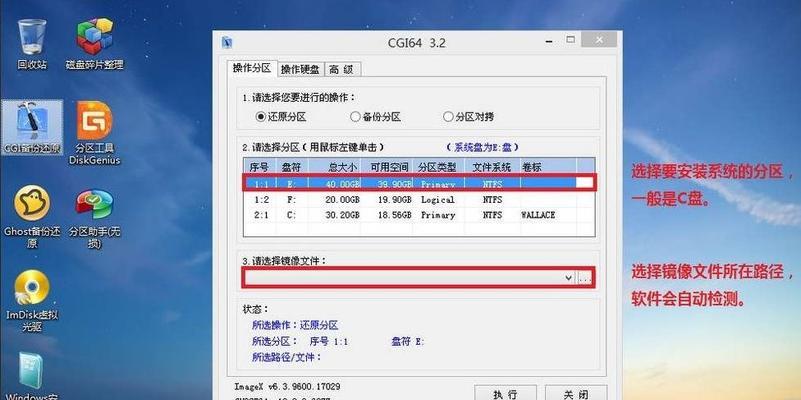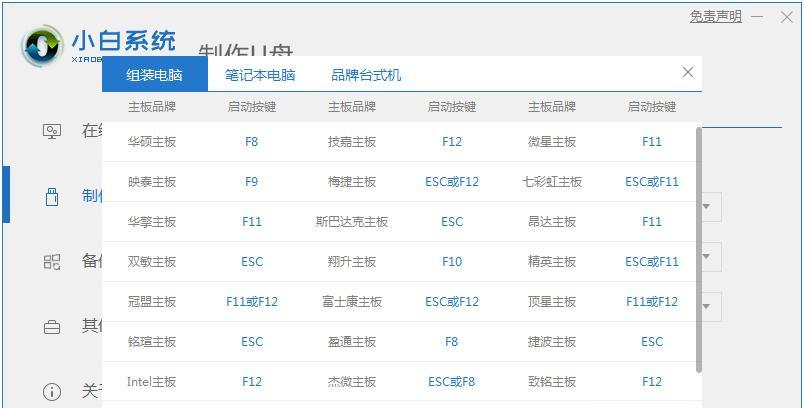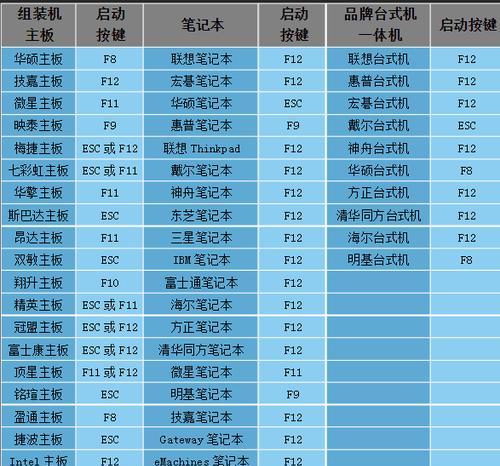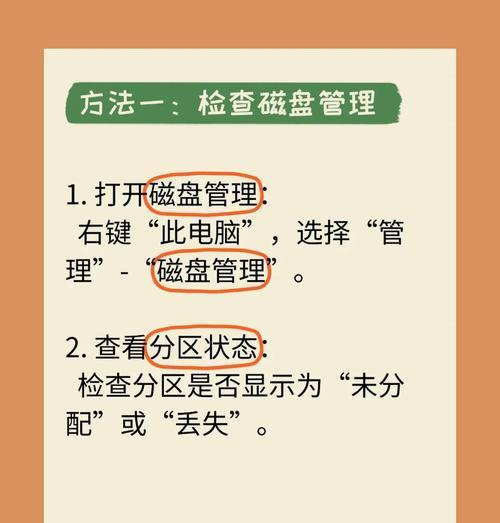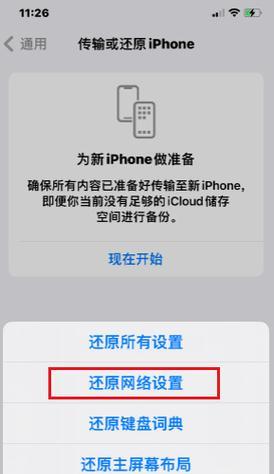苹果电脑时间错误是一种常见的问题,它可能会导致用户在使用电脑时遇到一系列的时间相关问题。本文将介绍苹果电脑时间错误的常见原因和解决方案,帮助读者解决这一问题。
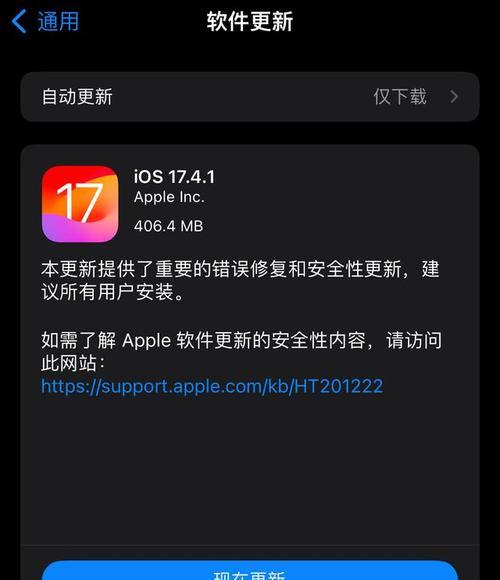
一、硬件故障导致时间错误
硬件问题是导致苹果电脑时间错误的主要原因之一。可能是电池问题,导致内部电源不稳定,进而影响电脑的时间显示。
二、操作系统更新引起的时间错误
在更新操作系统时,有时会发生时间错误。这可能是由于操作系统升级时,与硬件和驱动程序的兼容性问题导致的。
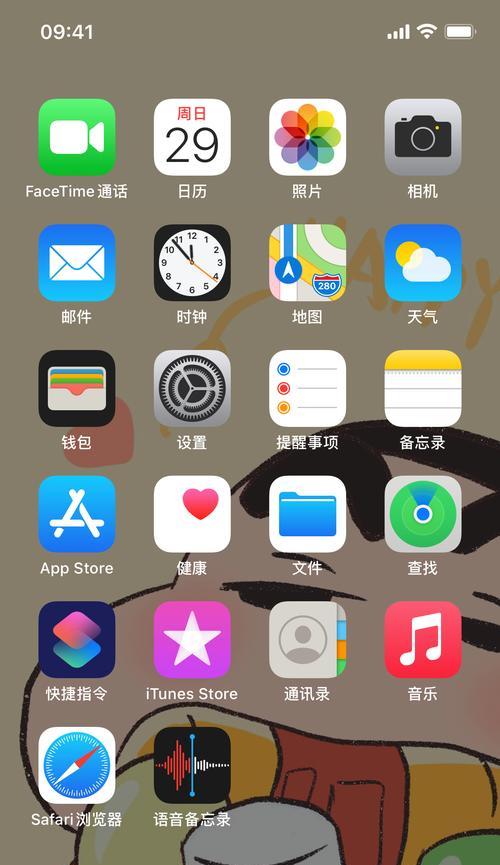
三、网络同步问题导致时间错误
苹果电脑使用网络进行时间同步,如果网络连接不稳定或者与时间服务器同步出现问题,就会导致时间错误。
四、系统设置问题引发时间错误
某些系统设置可能会导致时间错误,例如时区设置不正确或自动同步时间的选项未启用等。
五、重置SMC解决硬件故障引起的时间错误
通过重置SMC(系统管理控制器)可以解决硬件故障引起的时间错误问题。具体步骤包括关闭电脑、拔掉电源线和电池、等待几秒钟后重新连接电源并启动电脑。
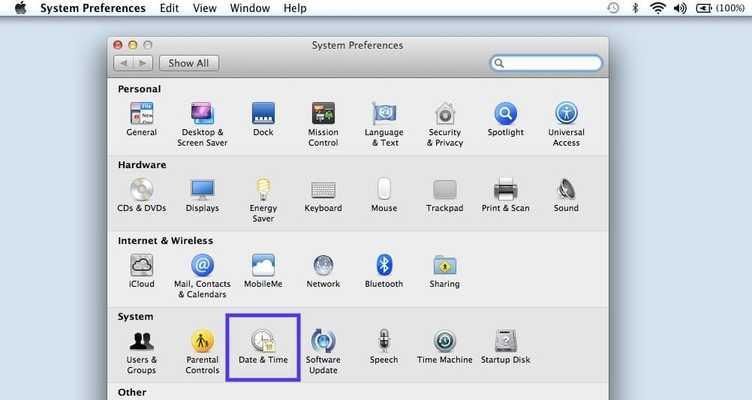
六、使用终端命令进行系统时间校准
在终端中输入特定的命令,可以手动进行系统时间的校准。例如,可以使用“sudontpdate-utime.apple.com”命令将系统时间与苹果的时间服务器同步。
七、检查网络连接问题
若时间错误是由网络同步问题引起的,用户应检查网络连接是否正常。可以尝试断开并重新连接Wi-Fi或以太网,检查网络设置是否正确。
八、手动设置时区和时间
如果发现时区设置不正确,用户可以手动更改时区和时间。进入“系统偏好设置”中的“日期与时间”选项,手动选择正确的时区并设置准确的时间。
九、禁用自动同步时间选项
如果用户不希望系统自动同步时间,可以在“系统偏好设置”中的“日期与时间”选项中禁用自动同步时间选项。
十、检查电池状态
若时间错误是由于电池问题引起的,用户可以检查电池状态。可以尝试更换电池或通过专业维修人员检查和更换电池。
十一、更新操作系统
在更新操作系统时,确保使用最新版本的苹果操作系统,可以解决操作系统更新引起的时间错误问题。
十二、重启电脑
重启电脑是解决许多问题的常见方法,包括时间错误。通过重启电脑,可以刷新系统并重新同步时间。
十三、修复系统文件
苹果电脑的系统文件损坏可能导致时间错误。可以使用“磁盘工具”来修复硬盘上的文件系统错误。
十四、联系苹果客服
如果以上方法无法解决时间错误问题,用户可以联系苹果客服寻求进一步的帮助和支持。
十五、
苹果电脑时间错误可能由硬件故障、操作系统更新、网络同步问题和系统设置问题等多种原因引起。通过重置SMC、手动设置时区和时间、检查网络连接、禁用自动同步选项等方法,用户可以解决这一问题。如果问题仍然存在,可以尝试更新操作系统、重启电脑、修复系统文件或联系苹果客服寻求帮助。